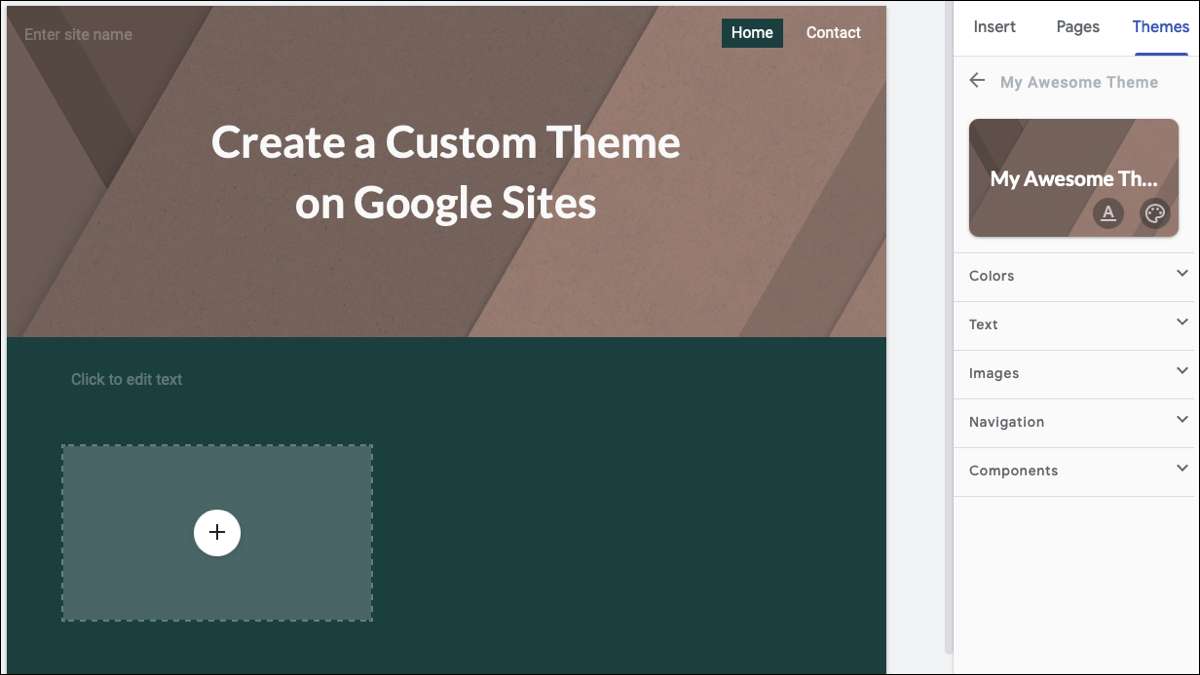
Tärkeä osa luoda sivusto on joten se valittamalla yleisösi, ja ulkonäkö on tärkeä osa tätä muutosta. Vaikka Google Sites tarjoaa mukava joukko teemoja, voit luoda oman.
Syksyllä 2021, Google kasvattaneet sen tarjontaa Google-sivustot joten voit luoda omia teemoja. Väreistä ja fontteja navigointiin ja komponentit, autamme sinua suunnittelemaan teeman sopivaksi sivuston tarkoitus.
Liittyvät: Mikä on Google-sivustot ja milloin sinun pitäisi käyttää sitä?
Luo teema Google Sites
Suunnata Google-sivustot Kirjautumalla sisään ja avaa sivusto. Sivupalkissa oikealla, valitsemalla Teemat välilehden yläreunassa. Laajenna Oma osasto tarvittaessa ja napsauta plusmerkkiä luoda teema.

Tulet sitten perustaa perustaa oman teema vain kolme helppoa vaihetta.
Anna teeman nimi ja liittää logon tai bannerin kuva. Napsauta "Seuraava."
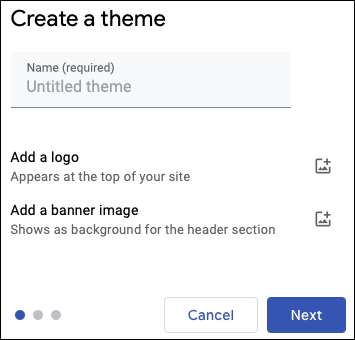
Valitse väripaletti yhdestä pikavalintoja tai klikkaa ”Muokkaa värit” käyttää omia. Valita tietyt värit, voit valita kolme avattavasta laatikoihin tai kirjoita Hex-koodit . Napsauta "Seuraava."
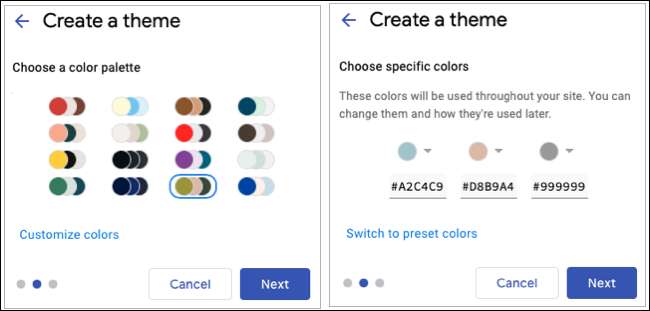
Valitse fontit otsikoita ja otsikot yhdessä leipäteksti. Käytä avattavia luetteloita fontteja nähdä esikatselun kunkin tyylin sekä muunnelmia, kuten valoa tai rohkeita. Voit myös klikata ”Lisää kirjasimia” on listan kärjessä nähdä Googlen suurempi valikoima fonttityylit . Klikkaa ”Luo teema.”
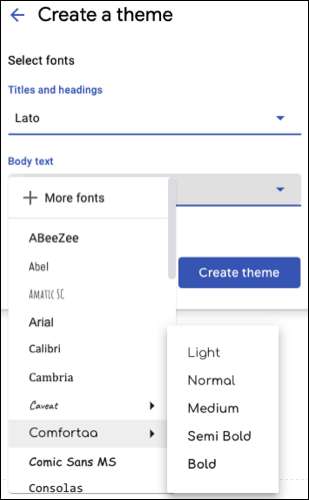
Huomautus: Voit muuttaa sekä väripaletin ja fonttityylit valitset asennusprosessin aikana myöhemmin, jos haluat.
Näet teeman sivupalkissa, valmis voit muokata muita tekijöitä.
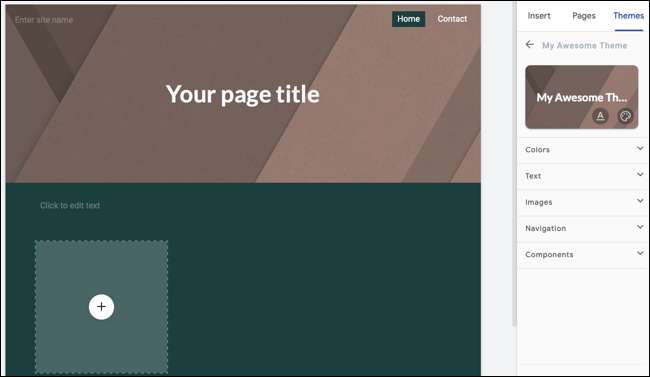
Liittyvät: Google-dokumenttien parhaat fontit
Muokata teema
Kuten muut Google-sovellukset, muutokset teet, kun muokata teemaa tallentuvat automaattisesti.
Huomautus: Tuolloin tätä kirjoitettaessa, teemoja voit määrittää ja mukauttaa eivät ole käytettävissä muita sivustoja olet tai luo Google-sivustoilla.
Yläosassa sivupalkin näet nimen teema pari kuvakkeet fontteja ja värejä. Jos haluat muuttaa näitä nostit asennuksen aikana, valitse vain vastaava kuvake.
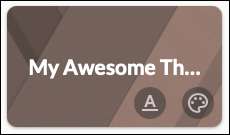
Värejä
Sekä perus teema värejä, voit valita ne taustan, otsikot ja otsikot ja leipäteksti. Klikkaa ”Lisäasetukset” alareunassa Värit osiossa näet kaikki saatavilla olevat vaihtoehdot.
Kunkin tekstin tyyppejä, voit valita värin ja kätevästi esikatsella. Osoita Eye vieressä mitään vaihtoehtoa tälle esikatselu.
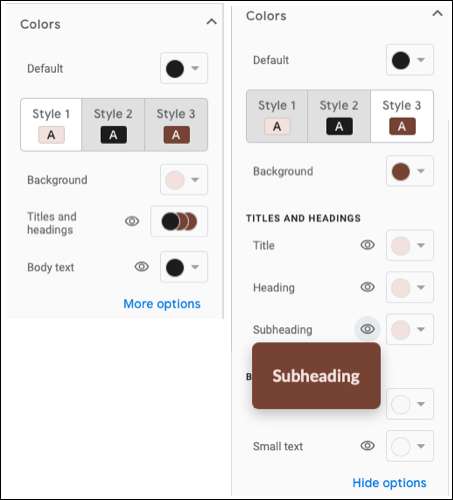
Teksti
Seuraavaksi voit tarkistaa fontteja,, tasausta, riviväliä ja enemmän. Laajenna Teksti ja valitse tyyli, kuten nimi, otsikko, tai tavallista tekstiä ylhäältä pudotusvalikosta.
Kun olet tehnyt muutoksia johonkin tekstityylejä napsauttamalla Eye kuvaketta oikeus nähdä, miten valinnat näyttävät.
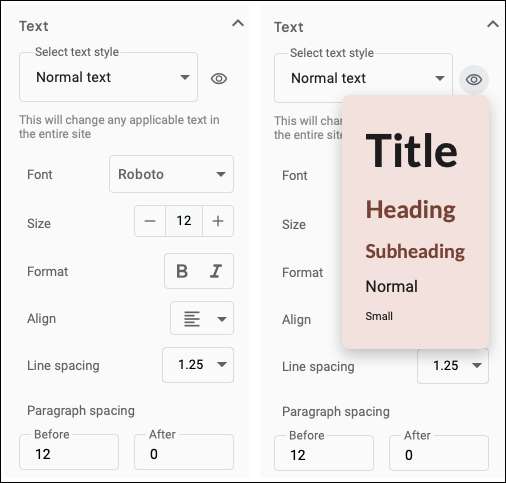
kuvat
Kuvat osassa voit valita tai ladata otsikon, logo ja Favicon.
Pick ”Valitse” Valitse kuva Google Drive tai valokuvien, URL-osoitteen tai käyttämällä Googlen kuvahaku . Tai valitse "Lataa", jos haluat valita laitteeseen tallennetun kuvan.
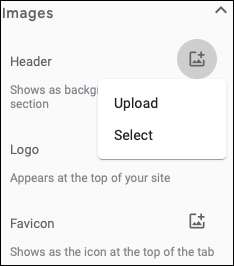
Liittyvät: Google-kuvan hakutulosten suodatin värillä
Navigointi
Navigointi-osassa voit valita taustavärin, kun sivuja vieritetään ja päättää, haluatko yläreunan läpinäkyvä.
Sitten voit valita ylä- tai sivun navigointilaitteen, kun sivu on valittu. Voit valita vaihtoehdoista, kuten lihavoitu tai alleviivaus, etualalla tai taustavärillä tai linjalla vieressä. Kuten edellä mainitut osat, napsauta esikatselun silmäkuvaketta.
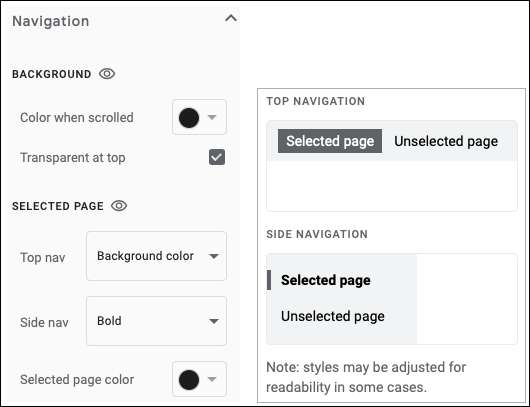
Komponentit
Lopuksi voit säätää sivuston muita komponentteja. Näihin kuuluvat painikkeet, jakajat, linkit ja kuvan karuselli. Joten voit valita värejä, rivin painon ja aktiivisen pisteen tarvittaessa.
Ja tietenkin on silmäkuvakkeet uudelleen, jotta voit esikatsella jokaisen tekemäsi valinta.
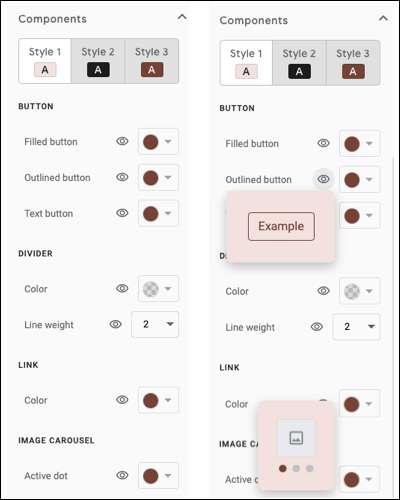
Muokkaa, kopioi tai poista teema
Voit muuttaa teeman nimen ja muokkauksen, kopioida sitä tai poistaa sen kokonaan.
Napsauta sivupalkin teemoja ja laajenna mukautettua. Napsauta kolme pistettä avataksesi teemavaihtoehdot ja valitse sitten toiminto.
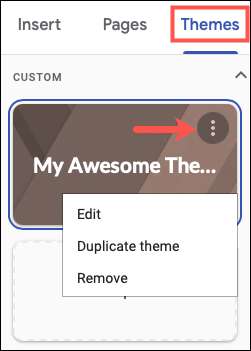
Jos päätät antaa Google-sivustoille mukautetun teemavaihtoehdon kokeilemalla, tämä auttaa sinua luomaan täydellisesti miellyttävän sivuston yleisölle. Ja jos tarvitset apua perusasiat, tarkista Google-sivustojen käyttö Suuri alku.







